હુલુ મને બહાર કાઢે છે: મિનિટોમાં કેવી રીતે ઠીક કરવું

સામગ્રીઓનું કોષ્ટક
Hulu Originals જોવામાં ખરેખર મજા આવે છે, ભલે વિવિધ સ્ટ્રીમિંગ સેવાઓ તેમના પોતાના ઓરિજિનલ શો અને મૂવીઝ સાથે ઓફર કરે તેવી તમામ પસંદગીઓ સાથે.
તેથી મારી પાસે હજુ પણ સક્રિય Hulu સબ્સ્ક્રિપ્શન છે, પરંતુ વસ્તુઓ છેલ્લા કેટલાક દિવસોથી સફર સંપૂર્ણપણે સરળ નથી.
જ્યારે હું લૉગ ઇન કરું છું અને એપ્લિકેશન પર કંઈપણ જોઈ રહ્યો છું, ત્યારે તે મને બૂટ આઉટ કરશે અને કાં તો ભૂલ કોડ બતાવશે અથવા મને સેવામાંથી લોગ આઉટ કરશે.
મારે એપ અથવા ક્યારેક મારા ટીવીને પુનઃપ્રારંભ કરવો પડશે અથવા મારા એકાઉન્ટમાં ફરી લોગ ઇન કરવું પડશે, જે જ્યારે તમે કંઈક રસપ્રદ બનાવવાની વચ્ચે હો ત્યારે હેરાન કરે છે.
આ શા માટે થઈ રહ્યું હતું તે શોધો અને તેના પર રોક લગાવો, મેં Hulu અને કેટલાક વપરાશકર્તા મંચોમાંથી વિવિધ માર્ગદર્શિકાઓ અને સહાયક સામગ્રીનો સંપર્ક કરવાનું નક્કી કર્યું.
જ્યારે કેટલાક કલાકો પછી મારું સંશોધન પૂર્ણ થયું, ત્યારે મેં એપ્લિકેશનને ઠીક કરવાની મારી ક્ષમતાઓમાં પૂરતો વિશ્વાસ હતો અને ખરેખર એક કલાક કરતાં ઓછા સમયમાં આમ કરવામાં સફળ થયો.
આ લેખ વાંચ્યા પછી, તમને ખબર પડશે કે જો તમારી Hulu એપ્લિકેશન હોય તો તમારે શું કરવાની જરૂર છે તમને કોઈ કારણ વગર બહાર કાઢી રહ્યાં છે.
કામ ન કરતી Hulu ઍપને ઠીક કરવા માટે, તમારું VPN અસ્થાયી રૂપે બંધ કરો અને ફરી પ્રયાસ કરો. જો તે તમારી સમસ્યાને ઠીક કરતું નથી, તો એપ્લિકેશનની કેશ સાફ કરીને ઉપકરણને પુનઃપ્રારંભ કરવાનો પ્રયાસ કરો.
હુલુને શા માટે VPN પસંદ નથી અને તમે કોઈપણ એપ્લિકેશનની કેશ કેવી રીતે સાફ કરી શકો છો તે જાણવા માટે વાંચતા રહો.<1
VPN બંધ કરો

Huluની શરતોઑફ સર્વિસ VPN નો ઉપયોગ કરવા સામે ભલામણ કરે છે જેથી કરીને તેમના પ્રદેશ સુરક્ષા નિયમો લાગુ કરી શકાય, પરંતુ તેનો અર્થ એ પણ છે કે તમે VPN નો ઉપયોગ ફક્ત સામગ્રી પ્રતિબંધોને બાયપાસ કરવા માટે જ કરી શકતા નથી.
Hulu એ કનેક્શન્સની ઍક્સેસને અવરોધિત કરે છે જે તે જાણે છે VPN માંથી આવે છે, પછી ભલે તમે તમારા ડેટા અને ગોપનીયતાને સુરક્ષિત રાખવા માટે એકનો ઉપયોગ કરી રહ્યાં હોવ.
જો સર્વર્સ શોધે છે કે તમે VPN નો ઉપયોગ કરી રહ્યાં છો, તો તમને એપ્લિકેશનમાંથી સાઇન આઉટ કરવામાં આવશે અથવા પછીથી તેને બહાર કાઢી નાખવામાં આવશે, જ્યાં તમારે ફરીથી સેવા પર પાછા આવવા માટે VPN બંધ કરવાની જરૂર પડશે.
હુલુના પ્રદેશ લોકીંગને હરાવવાનો પ્રયાસ કરવો મુશ્કેલ છે, અને જો તમે તમારી જાતને ઑનલાઇન છુપાવવા માંગતા હો, તો જ્યારે તમે સક્રિય ન હોવ ત્યારે VPN નો ઉપયોગ કરો બહાર કાઢવામાં આવતા અટકાવવા માટે હુલુનો ઉપયોગ કરો.
તમારું ઈન્ટરનેટ તપાસો
હુલુને સારી રીતે ચલાવવા માટે એક વિશ્વસનીય ઈન્ટરનેટ કનેક્શન જરૂરી છે, અને તેથી જ હુલુએ પોતે ઈન્ટરનેટની ઝડપની ભલામણ કરી છે કે તમે હોવું જરૂરી છે જેથી એપ્લિકેશન હેતુ મુજબ કાર્ય કરી શકે.
તેઓ તેમની લાઇબ્રેરીમાંથી નિયમિત સામગ્રી સ્ટ્રીમ કરવા માટે ઓછામાં ઓછા 3 Mbps, જો તમે લાઇવ સામગ્રી સ્ટ્રીમ કરી રહ્યાં હોવ તો 8 Mbps, અથવા જો તમે પ્રયાસ કરી રહ્યાં હોવ તો 16 Mbpsની ભલામણ કરે છે 4K પર સ્ટ્રીમ કરો.
તમારી પાસે 1.5 Mbpsની સ્પીડ હોવા છતાં પણ તમે સેવાનો ઉપયોગ કરી શકો છો, પરંતુ સ્ટ્રીમની ગુણવત્તા ઓછી કરવામાં આવશે જેથી સ્પીડ જળવાઈ રહે.
તમારું રાઉટર તપાસો અને જુઓ કે બધી લાઇટો ચાલુ છે કે કેમ, અને તેમાંથી કોઈ પણ એમ્બર અથવા લાલ જેવા કોઈપણ ચેતવણી રંગમાં નથી.
જો તે હોય, તો રાઉટરને પુનઃપ્રારંભ કરો અથવા જો તમારા ISP નો સંપર્ક કરોતે કામ કરતું નથી.
હુલુ એપ કેશ સાફ કરો

જો તમારું ઈન્ટરનેટ ઝડપી છે અને તેમાં કનેક્ટિવિટી સમસ્યાઓ નથી, તો હુલુ એપ્લિકેશન અહીં દોષિત હોઈ શકે છે .
સૌથી સામાન્ય સમસ્યાઓને ઠીક કરવાનો સૌથી સહેલો રસ્તો એ છે કે એપની કેશને શરૂઆતથી એક નવું બનાવવા માટે સાફ કરવું જે ભૂલ-મુક્ત છે.
Hulu એપ્લિકેશનની કેશ સાફ કરવા માટે એન્ડ્રોઇડ પર:
- સેટિંગ્સ એપ લોંચ કરો.
- એપ્સ અથવા એપ મેનેજર પર જાઓ.<10
- હુલુ એપ શોધવા માટે શોધનો ઉપયોગ કરો અથવા તેને સૂચિમાંથી મેન્યુઅલી શોધો.
- એપને એકવાર તમે શોધી લો તે પછી તેને પસંદ કરો.
- ને ટેપ કરો. સ્ટોરેજ , પછી કેશ સાફ કરો .
iOS માટે:
- લોન્ચ કરો સેટિંગ્સ અને પર જાઓ સામાન્ય .
- iPhone સ્ટોરેજ પર ટૅપ કરો.
- Hulu ઍપ શોધો અને ઑફલોડ ઍપ પર ટૅપ કરો.
તમે એપના સિસ્ટમ સેટિંગ્સમાં જઈને અન્ય ઉપકરણો માટે ત્યાં કેશ સાફ કરવાનો પ્રયાસ કરી શકો છો.
જો તમારું ઉપકરણ તમને તે કરવા દેતું નથી, તો ફક્ત તેના એપ સ્ટોરમાંથી એપ્લિકેશનને ફરીથી ઇન્સ્ટોલ કરો .
એપને અપડેટ કરો

જો કેશ સાફ કરવું કામ કરતું નથી, તો તે એપમાં જ બગ હોઈ શકે છે, જે સામાન્ય રીતે હુલુએ તેમના નિયમિત અપડેટ્સ સાથે પેચ આઉટ કર્યું હશે એપ્લિકેશન.
તેથી Hulu તમને એપ્લિકેશનમાંથી બહાર કાઢે છે તે સમસ્યાને ઠીક કરવા માટે તમારા ઉપકરણ પર એપ્લિકેશનને અપડેટ કરવાનો પ્રયાસ કરો.
આ પણ જુઓ: રીંગ બેબી મોનિટર: રીંગ કેમેરા તમારા બાળકને જોઈ શકે છે?તમારા ઉપકરણના એપ્લિકેશન સ્ટોરમાંથી એપ્લિકેશન શોધો; જો કોઈ અપડેટ હોય, તો ઇન્સ્ટોલ બટનને એક બટન દ્વારા બદલવામાં આવશે જે કહે છે અપડેટ કરો .
એપને નવીનતમ સંસ્કરણ પર અપડેટ કરવાનું શરૂ કરવા માટે તેને પસંદ કરો.
કેટલાક ટીવી તમને એક જ સમયે સમગ્ર સિસ્ટમને અપડેટ કરવાની મંજૂરી આપે છે, તેથી સેટિંગ્સ પર જાઓ મેનૂ અને અપડેટ્સ માટે તપાસો.
એકવાર તમે એપ અપડેટ કરવાનું સમાપ્ત કરી લો, પછી તેને ફરીથી લોંચ કરો અને જુઓ કે તે તમને રેન્ડમલી આઉટ કરે છે કે કેમ.
ફરીથી લોગ ઇન કરવાનો પ્રયાસ કરો
ક્યારેક પ્રમાણીકરણ ભૂલ અથવા બગ તમને એપમાંથી લોગ આઉટ કરી શકે છે અથવા તમને તેમાંથી બુટ આઉટ કરી શકે છે કારણ કે એપને લાગે છે કે તમે તેમની સેવાઓના કાયદેસરના વપરાશકર્તા નથી.
જો તે સાચું હોય, તો તમે આમાંથી લોગ આઉટ કરવાનો પ્રયાસ કરી શકો છો તમારું Hulu એકાઉન્ટ જો એપ એ તમારા માટે ન કર્યું હોય અને એપમાં ફરી લોગ ઇન કરો.
ફોન પર આ કરવા માટે:
- Hulu<3 લોંચ કરો> એપ્લિકેશન.
- ટોચના બાર પર એકાઉન્ટ આયકન ને ટેપ કરો.
- પસંદ કરો હુલુમાંથી લોગ આઉટ કરો .
ટીવી અને અન્ય ટીવી-કનેક્ટેડ ઉપકરણો માટે:\
- ટોચના બારમાંથી એકાઉન્ટ પસંદ કરો.
- લોગ આઉટ પસંદ કરવા માટે નીચે જાઓ .
- દેખાતા પ્રોમ્પ્ટની પુષ્ટિ કરો.
એકવાર તમે એકાઉન્ટમાંથી લોગ આઉટ કરી લો, એપ ફરીથી લોંચ કરો અને તમને લોગ ઇન કરવા માટે સંકેત આપો.
આવું કરો અને તપાસો કે સમસ્યા પાછી આવે છે કે કેમ.
તમારું ઉપકરણ પુનઃપ્રારંભ કરો
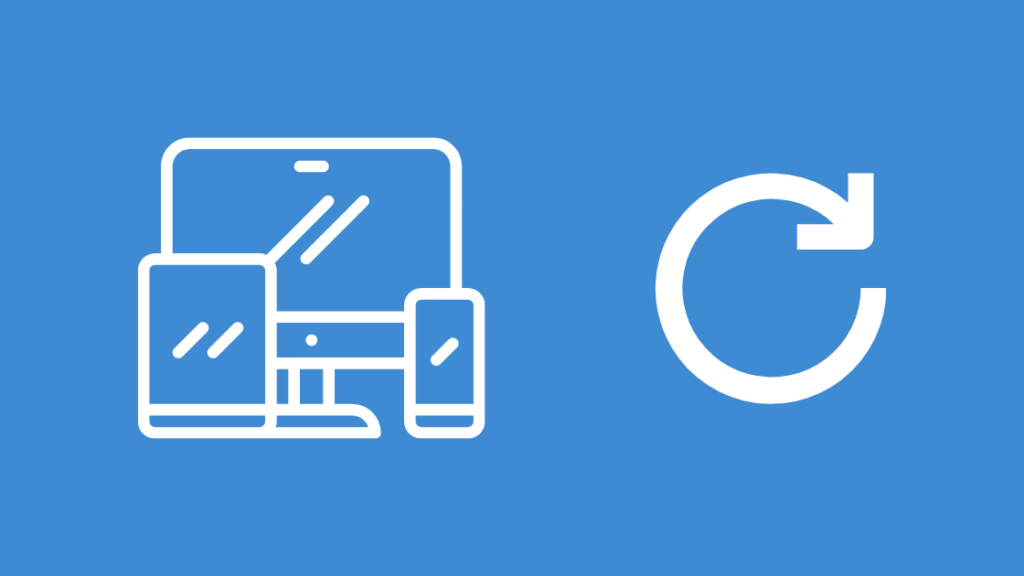
જો તમારા એકાઉન્ટમાં ફરી લોગ ઇન કરવાથી સમસ્યા હલ થતી નથી અને એપ હજુ પણ તમને બહાર કાઢે છે, જો સમસ્યા ઉપકરણને કારણે થઈ હોય તો તેને ઠીક કરવા માટે ઉપકરણને પુનઃપ્રારંભ કરવાનો પ્રયાસ કરો.
તમને ખબર હશે તેમ, બધા ઉપકરણો બંધ અને ચાલુ કરવા માટે ખૂબ જ સરળ છે, પરંતુ એક મુખ્ય પગલું છે જેની તમારે જરૂર પડશે.આમ કરતી વખતે ઉમેરવા માટે.
ઉપકરણને બંધ કર્યા પછી, તમારે ઓછામાં ઓછી 60 સેકન્ડ રાહ જોવી પડશે જેથી કરીને તમામ પાવર સાયકલ આઉટ થઈ જાય અને સિસ્ટમ સોફ્ટ રીસેટ થઈ જાય.
ઉપકરણને પાછું ચાલુ કરો અને બને તેટલી વહેલી તકે Hulu એપ લોંચ કરો.
ચેક કરો કે એપ તમને ફરીથી કિક આઉટ કરે છે અથવા રીસેટ કર્યા પછી ક્રેશ થાય છે.
Hulu નો સંપર્ક કરો
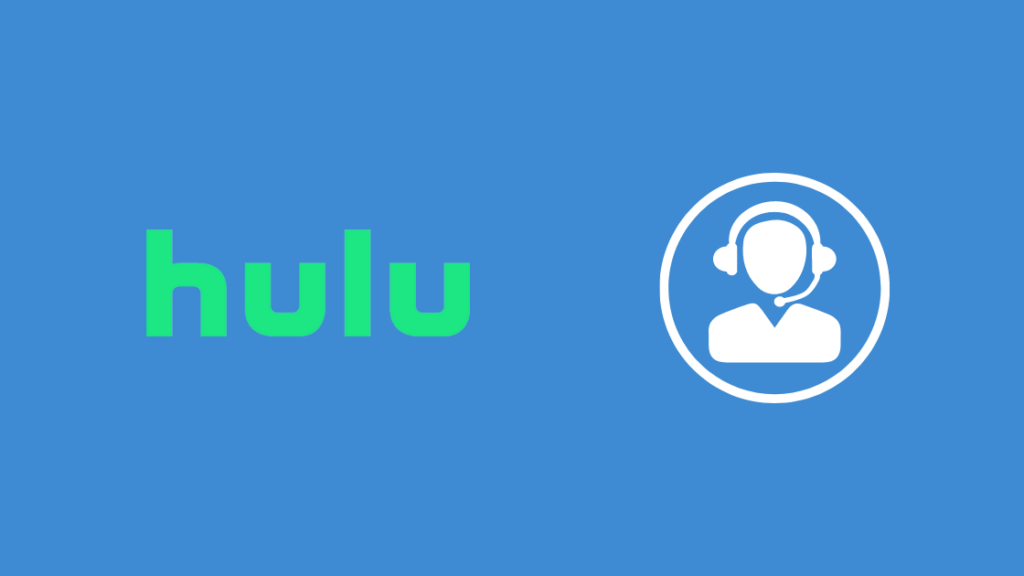
જો તમારા ઉપકરણને પુનઃપ્રારંભ કરવાથી કામ ન થતું હોય, તો વધુ સમસ્યાનિવારણ વિકલ્પોમાંથી પસાર થવા માટે Hulu સપોર્ટનો સંપર્ક કરો કે જે તમને કયા ઉપકરણ સાથે આ સમસ્યા આવી રહી છે તેની સાથે બંધબેસતા હોય.
જો તેઓ એવું ન લાગે સમસ્યાને ઠીક કરો, તેઓ તેને ઉચ્ચ અગ્રતામાં આગળ વધારવામાં સક્ષમ હશે.
અંતિમ વિચારો
હુલુની પ્રદેશ લોકીંગ પર ચુસ્ત પકડ છે, તેથી દસમાંથી નવ વખત, તમને બુટ કરવામાં આવશે આઉટ એ VPN ને પૃષ્ઠભૂમિમાં સક્રિય હોવાને આભારી હોઈ શકે છે.
જો તમે VPN અજમાવી રહ્યાં છો કારણ કે Hulu કહે છે કે તે તમારા સ્થાન પર ઉપલબ્ધ નથી અને હાલમાં યુએસમાં છે, તો તમે એપ્લિકેશનને સાફ કરવાનો પ્રયાસ કરી શકો છો કેશ કરો અથવા તેને પુનઃસ્થાપિત કરો.
તમારા Hulu એકાઉન્ટને પુનઃપ્રાપ્ત કરીને તમારો પાસવર્ડ રીસેટ કરવાનો પ્રયાસ કરો, જે તમારી પાસે તમારા ઈ-મેલ એકાઉન્ટની ઍક્સેસ ન હોય તો પણ શક્ય છે.
તમે વાંચવાનો આનંદ પણ લઈ શકો છો.
- વિઝિયો ટીવી પર હુલુ એપ્લિકેશન કેવી રીતે અપડેટ કરવી: અમે સંશોધન કર્યું
- સેમસંગ સ્માર્ટ ટીવી પર હુલુ કેવી રીતે જોવું: સરળ માર્ગદર્શિકા<17
- હુલુ ઑડિયો આઉટ ઑફ સિંક: મિનિટમાં કેવી રીતે ઠીક કરવું
- હુલુ વિઝિયો સ્માર્ટ ટીવી પર કામ કરતું નથી: કેવી રીતે ઠીક કરવુંમિનિટ
- હુલુ ફાસ્ટ ફોરવર્ડ ભૂલ: મિનિટમાં કેવી રીતે ઠીક કરવી
વારંવાર પૂછાતા પ્રશ્નો
હું હુલુને કેવી રીતે રોકી શકું સમય સમાપ્ત થઈ રહ્યો છે?
જો તમારી Hulu એપ્લિકેશન તમને કહે છે કે તમારું કનેક્શન સમય સમાપ્ત થઈ ગયું છે, તો તમારું ઇન્ટરનેટ ધીમું છે, અને એપ્લિકેશન સર્વરની વિનંતીઓનો જવાબ આપી શકતી નથી.
કોઈપણ બેન્ડવિડ્થ-ભારે બંધ કરો પૃષ્ઠભૂમિમાં એપ્લિકેશન્સ, અથવા ઝડપી યોજના પર અપગ્રેડ કરો.
હું Hulu એપ્લિકેશનને કેવી રીતે અપડેટ કરી શકું?
તમારા ઉપકરણ પર Hulu એપ્લિકેશનને અપડેટ કરવા માટે, ઉપકરણનો એપ્લિકેશન સ્ટોર લોંચ કરો.
હુલુ એપ શોધો અને જો તે ઉપલબ્ધ હોય તો અપડેટ પસંદ કરો.
હું મારી હુલુ કેશ કેવી રીતે સાફ કરી શકું?
તમારી હુલુ એપ પરની કેશ સાફ કરવાની સૌથી સહેલી પદ્ધતિ એ છે કે એપ્લિકેશનના સ્ટોરેજ સેટિંગ્સ.
તમે કેશ, કોઈપણ ડેટા અથવા સંપૂર્ણ એપ્લિકેશન સાફ કરી શકો છો.
જો તમારું ઉપકરણ તમને આ કરવા દેતું નથી, તો તમે એપ્લિકેશનને ફરીથી ઇન્સ્ટોલ કરી શકો છો.<1
હુલુ શા માટે લૉક કરવાનું ચાલુ રાખે છે?
તમારું હુલુ લૉક-અપ થવાનું અથવા હચમચી જવાનું સૌથી સંભવિત કારણ એ છે કે તમારું ઇન્ટરનેટ કનેક્શન ધીમું છે.
આ પણ જુઓ: T-Mobile Edge: તમારે જે જાણવાની જરૂર છે તે બધુંતેને પણ આભારી હોઈ શકે છે તમે જે ઉપકરણ પર Hulu જોવાનો પ્રયાસ કરી રહ્યાં છો તેમાં સમસ્યાઓ.

